当电脑开机时出现报错导致无法正常进入系统,这无疑会让人感到焦虑和困扰,这种情况可能由多种原因引起,从简单的软件问题到复杂的硬件故障都有可能,本文将详细分析开机报错的常见原因、排查步骤以及解决方法,帮助用户逐步解决问题,恢复电脑的正常使用。

开机报错的常见原因分类
开机报错的原因大致可以分为软件故障、硬件问题和系统配置错误三大类,了解这些分类有助于用户更有针对性地进行排查。
软件故障主要包括操作系统文件损坏、驱动程序冲突、恶意软件感染或系统更新失败等,这类问题通常会导致系统在启动过程中加载失败,从而报错,系统关键文件丢失或损坏会使Windows无法完成启动过程,而某些不兼容的驱动程序可能会在引导时引发蓝屏或自动重启。
硬件问题则涉及电脑的物理组件,如内存条接触不良、硬盘故障、电源供应不稳定或主板问题等,硬件故障的报错信息往往比较直接,可能会在开机自检(POST)阶段就显示错误代码,如“Memory Error”(内存错误)或“Hard Disk Not Found”(硬盘未找到),这类问题需要用户具备一定的硬件知识,或者寻求专业维修人员的帮助。
系统配置错误通常与BIOS/UEFI设置或启动项管理有关,错误的启动顺序可能导致系统无法从正确的硬盘引导,而超频不当也可能引发启动失败,磁盘分区表损坏或引导记录损坏也会导致系统无法识别启动分区,从而报错。
开机报错的排查步骤
面对开机报错,用户可以按照以下步骤进行系统性的排查,逐步缩小问题范围。
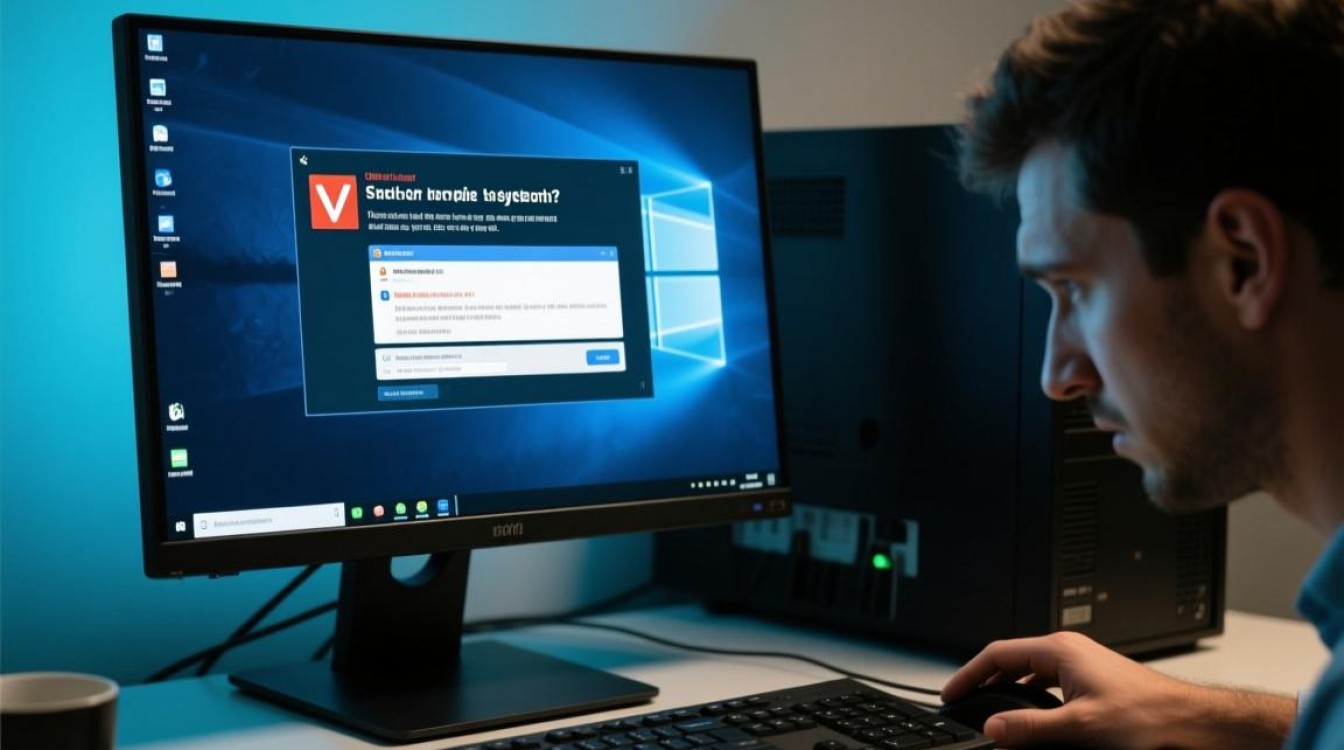
第一步:观察错误信息,开机时注意屏幕上显示的错误代码或提示信息,这些信息是判断问题类型的重要线索。“0x0000007B”通常与硬盘或驱动问题相关,而“0xC000021A”则可能指向系统文件损坏,记录下完整的错误信息,有助于后续搜索解决方案。
第二步:进入安全模式,如果无法正常进入系统,可以尝试进入安全模式,安全模式只加载最基本的驱动和服务,有助于判断是否是第三方软件或驱动导致的故障,对于Windows系统,可以通过连续按F8键(部分新型号可能需要通过高级启动选项)进入安全模式,如果能成功进入,说明问题可能与最近安装的软件或驱动有关,可以通过卸载可疑程序来尝试解决。
第三步:检查硬件连接,如果安全模式也无法进入,硬件问题的可能性较大,此时可以关闭电脑电源,打开机箱,检查内存条、硬盘数据线和电源线是否连接牢固,特别是内存条,金手指部分可能因氧化导致接触不良,可以用橡皮擦轻轻擦拭金手指后再重新安装,还可以尝试清除CMOS设置,通过跳线或移除主板电池来恢复BIOS默认配置。
第四步:使用工具修复,对于软件或系统配置问题,可以使用一些专业工具进行修复,Windows安装盘的“启动修复”功能可以自动检测并修复常见的启动问题;命令提示符中的bootrec /fixmbr、bootrec /fixboot和bootrec /rebuildbcd命令可以修复引导记录和配置数据,如果怀疑硬盘故障,可以使用硬盘厂商提供的诊断工具进行检测。
常见开机报错及解决方案
以下是几种常见的开机报错及其对应的解决方法,供用户参考。
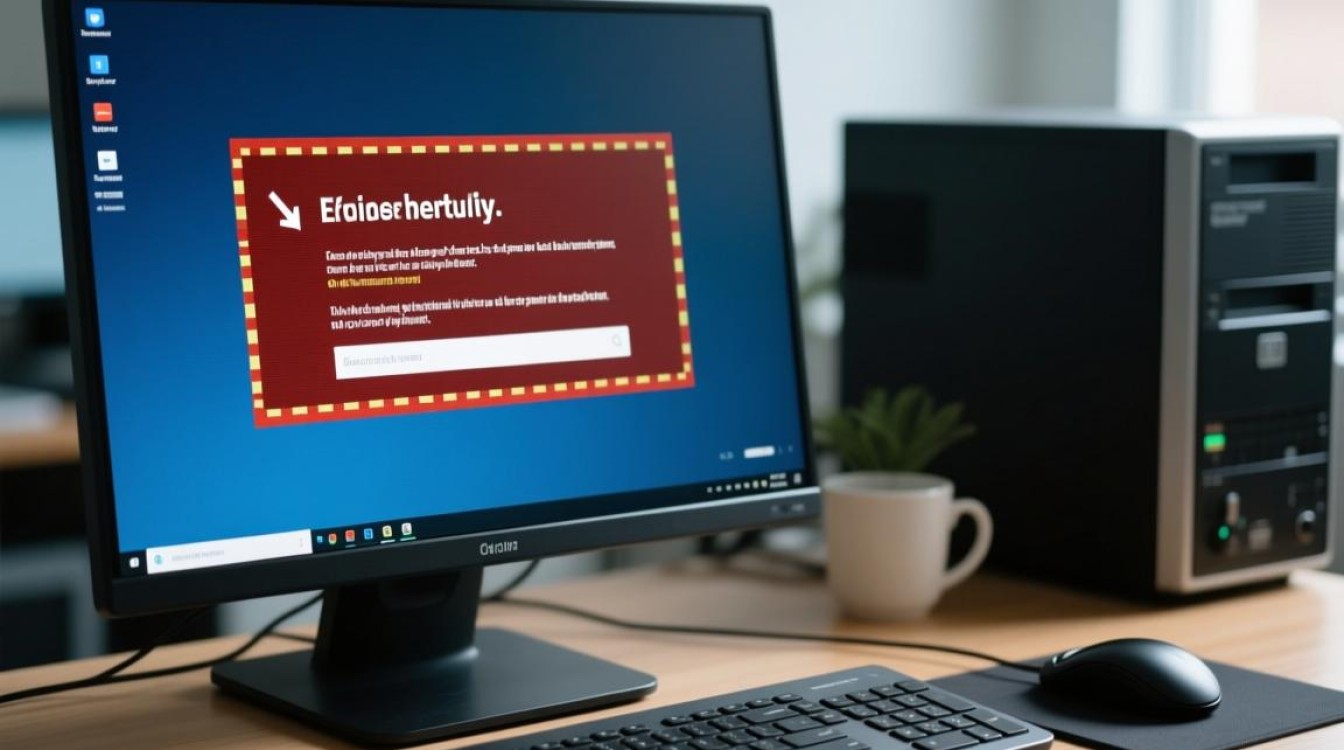
| 错误提示 | 可能原因 | 解决方案 |
|---|---|---|
| “Reboot and Select proper Boot device” | 启动顺序错误或硬盘故障 | 进入BIOS/UEFI,检查启动顺序是否正确;若硬盘未识别,检查数据线或更换硬盘 |
| “0x000000ED: UNMOUNTABLE_BOOT_VOLUME” | 硬盘坏道或文件系统错误 | 使用Windows安装盘进入命令提示符,运行chkdsk /r /f修复磁盘;若无效,尝试备份数据后重装系统 |
| “Missing Operating System” | 分区表损坏或系统未激活 | 使用DiskGenius等工具修复分区表;通过安装盘修复引导或重新激活系统 |
| “CMOS Checksum Error” | CMOS电池电量不足或主板故障 | 更换主板CMOS电池;若问题依旧,可能需要维修主板 |
相关问答FAQs
问题1:开机后黑屏,只有光标闪烁,无法进入系统怎么办?
解答:这种情况通常与引导文件损坏或硬盘故障有关,首先可以尝试使用Windows安装盘启动,进入“修复计算机”选项,选择“命令提示符”,然后依次输入bootrec /fixmbr、bootrec /fixboot、bootrec /rebuildbcd命令修复引导,如果无效,可能是硬盘存在坏道,需要使用chkdsk命令扫描并修复硬盘,或更换新硬盘后重装系统。
问题2:每次开机都提示“Overclocking Failed”,无法正常启动?
解答:该错误提示表明BIOS/UEFI中设置了CPU或内存的超频参数,导致系统不稳定,解决方法是开机时按特定键(如Del、F2或F10)进入BIOS/UEFI设置界面,找到“Load Optimized Defaults”或“Load Fail-Safe Defaults”选项,加载默认设置保存后退出,如果用户自行进行过超频,需手动恢复CPU和内存的频率至标准值。
【版权声明】:本站所有内容均来自网络,若无意侵犯到您的权利,请及时与我们联系将尽快删除相关内容!

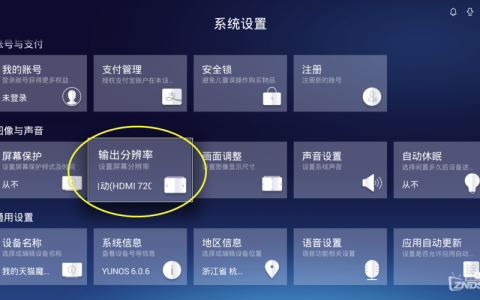
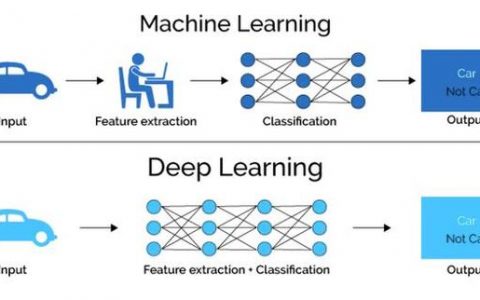

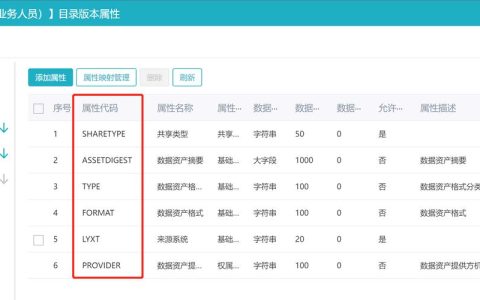

发表回复